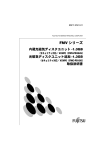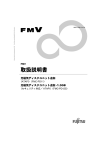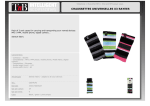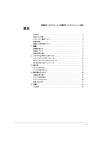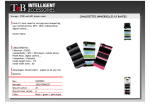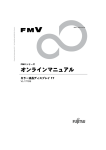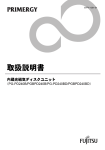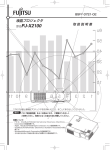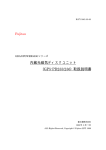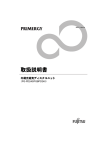Download 取扱説明書
Transcript
© Siemens Nixdorf Informationssysteme AG 1997 Pfad: F:\07_mez00117-å€é•ãCéÊê‡\04-çƒfix\cover1.fm B5FY-4231-01 Z0 FMV シリーズ 取扱説明書 3.5 インチ光磁気ディスクユニット(USB) (FMPD-444) 3.5 インチ光磁気ディスクユニット -1.3GB(USB) (FMPD-453S) はじめに このたびは、FMPD-444/FMPD-453S をお買い上げいただき、まことにありがとうございま す。 このマニュアルは、FMPD-444/FMPD-453S(以降、本製品)をご使用になられる方に、本 製品の正しい操作および取り扱いかたをご理解いただくために書かれています。 万一不備な点がございましたら、おそれいりますが、ご購入元にご連絡ください。 2003 年 10 月 安全にお使いいただくために このマニュアルには、本製品を安全に正しくお使いいただくための重要な情報が記載され ています。 本製品をお使いになる前に、このマニュアルを熟読してください。特に、このマニュアル の冒頭の「安全上のご注意」をよくお読みになり、理解された上で本製品をお使いください。 また、このマニュアルは、本製品の使用中にいつでも参照できるよう大切に保管してくだ さい。 本製品のハイセイフティ用途での使用について 本製品は、一般事務用、パーソナル用、家庭用、通常の産業用などの一般的用途を想定したものであり、ハ イセイフティ用途での使用を想定して設計・製造されたものではありません。 お客様は、当該ハイセイフティ用途に要する安全性を確保する措置を施すことなく、本製品を使用しないで ください。 ハイセイフティ用途とは、以下の例のような、極めて高度な安全性が要求され、仮に当該安全性が確保され ない場合、直接生命・身体に対する重大な危険性を伴う用途をいいます。 ・ 原子力施設における核反応制御、航空機自動飛行制御、航空交通管制、大量輸送システムにおける運行制 御、生命維持のための医療用機器、兵器システムにおけるミサイル発射制御など i 安全上のご注意 本製品を安全にお使いいただくために、以降の記述内容を必ずお守りください。 このマニュアルでは、いろいろな絵表示をしています。これは本製品を安全に正しくお使 いいただき、あなたや他の人々に加えられるおそれのある危害や損害を未然に防止するた めの目印となるものです。その表示と意味は次のようになっています。内容をよくご理解 の上、お読みください。 この表示を無視して、誤った取り扱いをすると、人が死亡する可能性または重傷 を負う可能性があることを示しています。 この表示を無視して、誤った取り扱いをすると、人が傷害を負う可能性があるこ と、および物的損害のみが発生する可能性があることを示しています。 また、危害や損害の内容がどのようなものかを示すために、上記の絵表示と同時に次の記 号を使用しています。 △で示した記号は、警告・注意を促す内容であることを告げるものです。記号の 中やその脇には、具体的な警告内容が示されています。 で示した記号は、してはいけない行為(禁止行為)であることを告げるもので す。記号の中やその脇には、具体的な禁止内容が示されています。 ●で示した記号は、必ず従っていただく内容であることを告げるものです。記号 の中やその脇には、具体的な指示内容が示されています。 ii 梱包に使用しているビニール袋はお子様が口に入れたり、かぶって遊んだりしな いよう、ご注意ください。 窒息の原因となります。 手動イジェクト治具は、小さなお子様が誤って飲むことがないように、小さなお 子様の手の届かないところに保管してください。万一、飲み込んだ場合は、直ち に医師と相談してください。 万一、本製品から発熱や煙、異臭や異音がするなどの異常が発生した場合は、た だちに本製品の電源スイッチを切り、その後必ず AC アダプタをコンセントから 抜いてください。 煙が消えるのを確認して、故障・修理に関するお問合せ先(「お問合せ」→ P.33) 、 またはご購入元に修理をご依頼ください。お客様自身による修理は危険ですから 絶対におやめください。 異常状態のまま使用すると、感電・火災の原因となります。 異物(水・金属片・液体など)が本製品の内部に入った場合は、ただちに本製品 の電源スイッチを切り、AC アダプタをコンセントから抜いてください。 その後、故障・修理に関するお問合せ先( 「お問合せ」→ P.33)、またはご購入元 にご連絡ください。 そのまま使用すると、感電・火災の原因となります。特にお子様のいるご家庭で はご注意ください。 本製品を落としたり、カバーなどを破損した場合は、本製品の電源スイッチを切 り、AC アダプタをコンセントから抜いてください。 その後、故障・修理に関するお問合せ先( 「お問合せ」→ P.33)、またはご購入元 にご連絡ください。 そのまま使用すると、感電・火災の原因となります。 本製品の上または近くに「花びん・植木鉢・コップ」などの水が入った容器、金 属物を置かないでください。 感電・火災の原因となります。 台所など湿気・ほこり・油煙の多い場所、通気性の悪い場所、火気のある場所に 置かないでください。 故障・感電・火災の原因となります。 風呂場、シャワー室などの水場で使用しないでください。 感電・火災の原因となります。 iii 表示された電源電圧以外の電圧で使用しないでください。 また、タコ足配線をしないでください。 感電・火災の原因となります。 近くで雷が起きた時は、AC アダプタをコンセントから抜いてください。 そのまま使用すると、雷によっては製品を破壊し、感電・火災の原因となります。 付属の AC アダプタ以外は使用しないでください。 感電・火災の原因となります。 本製品に水をかけたり、濡らしたりしないでください。 感電・火災の原因となります。 濡れた手で AC アダプタを抜き差ししないでください。 感電の原因となります。 AC アダプタを傷つけたり、加工したりしないでください。 重いものを載せたり、引っ張ったり、無理に曲げたり、ねじったり、加熱したり すると AC アダプタを傷め、感電・火災の原因となります。 AC アダプタのコードや DC プラグが傷んだり、コンセントの差し込み口がゆる い状態では使用しないでください。 そのまま使用すると、感電・火災の原因となります。 修理は、故障・修理に関するお問合せ先( 「お問合せ」→ P.33)、またはご購入元 にご依頼ください。 AC アダプタのコンセントの差し込み口および DC プラグの金属部分、およびそ の周辺にほこりが付着している場合は、乾いた布でよく拭いてください。 そのまま使用すると、火災の原因となります。 開口部(通風孔など)から内部に金属類や燃えやすいものなどの異物を差し込ん だり、落としたりしないでください。 感電・火災の原因となります。 本製品のカバーは、取りはずさないでください。 内部の点検、修理は、故障・修理に関するお問合せ先( 「お問合せ」→ P.33) 、ま たはご購入元にご依頼ください。 内部には電圧の高い部分があり、感電の原因となります。 本製品をお客様自身で改造しないでください。 感電・火災の原因となります。 iv 本製品のレーザ光の光源部を直接見ないでください。 目を傷める原因となることがあります。 本製品の開口部(通風孔など)をふさがないでください。 通風孔をふさぐと内部に熱がこもり、火災の原因となることがあります。 本製品の上に重いものを置かないでください。また、衝撃を与えないでください。 バランスが崩れて倒れたり、落下したりしてけがの原因となることがあります。 振動の激しい場所や傾いた場所など、不安定な場所に置かないでください。 落ちたり、倒れたりしてけがの原因となることがあります。 直射日光の当たる場所や炎天下の車内など、高温になる場所に長時間放置しない でください。 高熱によってカバーなどが加熱・変形・溶解する原因となったり、本製品内部が 高温になり、火災の原因となることがあります。 AC アダプタをコンセントから抜くときは AC アダプタのコードを引っ張らず、必 ず AC アダプタ本体を持って抜いてください。 AC アダプタのコードを引っ張ると、コードの芯線が露出したり断線したりして、 感電・火災の原因となることがあります。 AC アダプタのコンセント差し込みプラグは、コンセントの奥まで確実に差し込 んでください。 火災・故障の原因となります。 使用中の製品は布などでおおったり、包んだりしないでください。 熱がこもり、火災の原因となることがあります。 AC アダプタのコードを束ねて使用しないでください。 発熱して、火災の原因となることがあります。 本製品を移動する場合は、必ず AC アダプタをコンセントから抜いてください。 また、接続ケーブルなどもはずしてください。 作業は足元に十分注意して行ってください。 AC アダプタが傷つき、感電・火災の原因となったり、製品が落ちたり倒れたり してけがの原因となることがあります。 長時間製品を使用しないときは、安全のため必ず AC アダプタをコンセントから 抜いてください。 火災・故障の原因となることがあります。 v セキュリティ機能について (FMPD-453S のみ) ・ 本製品を接続したパソコンの電源をオフにする場合は、必ずセキュリティディスクを取 り出すか、または本製品の電源をオフにしてください。 本製品使用時のパスワード認証状態は、本製品およびパスワード認証を行ったセキュリ ティディスクにより保持されます。 パスワード認証を行った後に、セキュリティディスクを取り出して再セットした場合、お よび本製品の電源をオフ/オンした場合は、セキュリティディスクをアクセスする前に、 再度パスワードを入力してパスワード認証を行ってください。 ・ ネットワーク環境に接続されたパソコンに本製品を接続し、本製品を「共有」指定して 使用する場合は、本製品を接続したパソコン上でパスワード認証されたセキュリティ ディスクの内容は、ネットワーク上の他のパソコンからもアクセスできます。 ただし、ネットワーク上の他のパソコンからパスワードを入力してパスワード認証を行 うことはできません。 このような環境で使用する場合は、お客様の環境に合わせてネットワーク上のセキュリ ティ対応をされることをお薦めします。 ・ 本製品を使用してセキュリティディスクに設定したディスクは、ディスクに記録された パスワードを入力しないとアクセスできません。 また、セキュリティディスクに設定したディスクは、非セキュリティディスクに戻すこ とはできません。 ・ ディスクや本製品の故障、および故意に本製品の内部動作を解析してパスワードを解読 してアクセスした場合には、当社は本製品のセキュリティ機能を保証しません。 ・ 当社は本製品を使用したことにより生じるいかなる損害に関しても、一切責任を負いか ねますのであらかじめご了承ください。 vi リサイクルについて ■本製品の廃棄について 本製品を廃棄する場合は、「廃棄物の処理および清掃に関する法律」の規制を受けます。 □ 法人・企業のお客様へ 本製品を廃棄する場合は、産業廃棄物の扱いとなりますので、産業廃棄物処分業の許可を 取得している会社に処分を委託する必要があります。弊社は「富士通リサイクルシステム」 を用意し、お客様の廃棄のお手伝いをしておりますので、ご利用ください。 □ 個人のお客様へ 本製品を廃棄する場合は、一般廃棄物の扱いとなりますので、地方自治体の廃棄処理に関 する条例または規則に従ってください。 ■富士通リサイクルシステムについて 当社では平成 10 年より、法人・企業のお客様から廃棄されるコンピュータ周辺機器を「富 士通リサイクルシステム」 (有料)にて回収・リサイクルし、資源の有効利用に取り組んで おります。 お問い合わせ/お申し込み先:富士通リサイクルシステム(http://eco.fujitsu.com)をご参照 ください。 なお、法人・企業以外のお客様はお申し込みできません。 本製品は、情報処理装置等電波障害自主規制協議会(VCCl)の基準に基づくクラス B 情報技術製品です。本 製品は、家庭環境で使用することを目的としていますが、この製品がラジオやテレビジョン受信機に近接し て使用されると、受信障害を引き起こすことがあります。 取扱説明書に従って正しい取り扱いをしてください。 本製品は、国内での使用を前提に作られています。海外での使用につきましては、お客様の責任で行ってい ただくようお願いいたします。 Microsoft、Windows、MS、MS-DOS、Windows NT は、米国 Microsoft Corporation の米国お よびその他の国における登録商標です。 会社名および製品名は各社の商標または登録商標です。 All Rights Reserved, Copyright© FUJITSU LIMITED 2003 vii 梱包物を確認してください ご使用いただく前に、次のものが梱包されていることをお確かめください。 光磁気ディスクユニット AC アダプタ USB ケーブル 縦置きスタンド 手動イジェクト治具 USB MO ドライバーズ CD V2.3 CD-ROM 1 枚 ●はじめにお読みください ●保証書 ` 保証書は必要な事項が書かれているか、ご確認ください。お買い上げ時に正しく記載されてい ない場合は、保証書が無効となり無償保証をうけられないことがありますので、十分にご注意 ください。記載内容が不十分でしたら、速やかに販売店にお問い合わせください。 保証書は大切に保管しておいてください。 viii 目次 はじめに . . . . . . . . . . . . . . . . . . . . . . . . . . . . . . . . . . . . . . . . . . . . . . . . . . . i 安全上のご注意 . . . . . . . . . . . . . . . . . . . . . . . . . . . . . . . . . . . . . . . . . . . . . . ii セキュリティ機能について (FMPD-453S のみ) . . . . . . . . . . . . . . . . . . . vi リサイクルについて . . . . . . . . . . . . . . . . . . . . . . . . . . . . . . . . . . . . . . . . . . vii 梱包物を確認してください . . . . . . . . . . . . . . . . . . . . . . . . . . . . . . . . . . . . . viii 第 1 章 概 要 1 説明書の使いかた . . . . . . . . . . . . . . . . . . . . . . . . . . . . . . . . . . . . . . . . . . 2 2 本製品について . . . . . . . . . . . . . . . . . . . . . . . . . . . . . . . . . . . . . . . . . . . . 3 特長 . . . . . . . . . . . . . . . . . . . . . . . . . . . . . . . . . . . . . . . . . . . . . . . . . . . . . . . 3 使用できる OS . . . . . . . . . . . . . . . . . . . . . . . . . . . . . . . . . . . . . . . . . . . . . . . 3 使用できるディスク . . . . . . . . . . . . . . . . . . . . . . . . . . . . . . . . . . . . . . . . . . 4 3 各部の名称と働き . . . . . . . . . . . . . . . . . . . . . . . . . . . . . . . . . . . . . . . . . . 5 前面 . . . . . . . . . . . . . . . . . . . . . . . . . . . . . . . . . . . . . . . . . . . . . . . . . . . . . . . 5 後面 . . . . . . . . . . . . . . . . . . . . . . . . . . . . . . . . . . . . . . . . . . . . . . . . . . . . . . . 6 上面 . . . . . . . . . . . . . . . . . . . . . . . . . . . . . . . . . . . . . . . . . . . . . . . . . . . . . . . 7 第 2 章 準 備 1 接続のしかた . . . . . . . . . . . . . . . . . . . . . . . . . . . . . . . . . . . . . . . . . . . . . . 10 2 ソフトウェアのインストール . . . . . . . . . . . . . . . . . . . . . . . . . . . . . . . . 12 デバイスドライバのインストール . . . . . . . . . . . . . . . . . . . . . . . . . . . . . . . 13 MO イジェクトツールのインストール . . . . . . . . . . . . . . . . . . . . . . . . . . . . 19 MO Security Tool のインストール . . . . . . . . . . . . . . . . . . . . . . . . . . . . . . . . 20 第 3 章 使いかた 1 ディスクの入れかた . . . . . . . . . . . . . . . . . . . . . . . . . . . . . . . . . . . . . . . . 22 2 ディスクの取り出しかた . . . . . . . . . . . . . . . . . . . . . . . . . . . . . . . . . . . . 24 3 縦置き設置について . . . . . . . . . . . . . . . . . . . . . . . . . . . . . . . . . . . . . . . . 26 第 4 章 取り扱いについて 1 本製品の取り扱い . . . . . . . . . . . . . . . . . . . . . . . . . . . . . . . . . . . . . . . . . . 28 万-の故障を防ぐために . . . . . . . . . . . . . . . . . . . . . . . . . . . . . . . . . . . . . . . 28 その他ご注意いただきたいこと . . . . . . . . . . . . . . . . . . . . . . . . . . . . . . . . . 29 2 ディスクの取り扱い . . . . . . . . . . . . . . . . . . . . . . . . . . . . . . . . . . . . . . . . 30 取り扱い上のご注意 . . . . . . . . . . . . . . . . . . . . . . . . . . . . . . . . . . . . . . . . . . 30 ディスクのデータを守るために . . . . . . . . . . . . . . . . . . . . . . . . . . . . . . . . . 31 3 クリーニングについて . . . . . . . . . . . . . . . . . . . . . . . . . . . . . . . . . . . . . . 32 ix ディスクのクリーニング . . . . . . . . . . . . . . . . . . . . . . . . . . . . . . . . . . . . . . . 32 レンズのクリーニング . . . . . . . . . . . . . . . . . . . . . . . . . . . . . . . . . . . . . . . . . 32 お問合せ . . . . . . . . . . . . . . . . . . . . . . . . . . . . . . . . . . . . . . . . . . . . . . . . . . . . 33 第 5 章 付 録 1 主な仕様 . . . . . . . . . . . . . . . . . . . . . . . . . . . . . . . . . . . . . . . . . . . . . . . . . . . x 36 第1章 概 要 1 説明書の使いかた . . . . . . . . . . . . . . . . . . . . . . . . . . . . . . . . . . . . . . . . . . . 2 本製品について . . . . . . . . . . . . . . . . . . . . . . . . . . . . . . . . . . . . . . . . . . . . . 3 各部の名称と働き . . . . . . . . . . . . . . . . . . . . . . . . . . . . . . . . . . . . . . . . . . . 2 3 5 1 1 説明書の使いかた 本製品をお使いになる前に、この取扱説明書を必ずお読みください。 お読みになったあとは、大切に保存しておいてください。 この説明書は、次の章で構成されています。目的に合わせて、お読みください。 ■第1章 概 要 本製品の概要として、特長やシステム構成、各部の名称と働きなどについて説明していま す。 ■第2章 準 備 本製品とパソコン本体や他の機器との接続のしかたについて説明しています。本製品を設 置する際に、お読みください。 ■第3章 使いかた 本製品の電源の入れかた、ディスクの入れかた・取り出しかたについて説明しています。実 際にお使いになるときに、お読みください。 ■第4章 取り扱いについて 本製品やディスクの取り扱い上のご注意について説明しています。また、本製品のディス クとレンズのクリーニングについても説明していますので、お使いになる前に必ずお読み ください。 ■付 録 本製品の主な仕様について説明しています。 2 第 1 章 概 要 2 本製品について 1 1 特長 本製品には、次のような特長があります。 ・ USB2.0 に対応 ・ セキュリティ機能(1.3GB 媒体へのパスワード設定機能)を標準装備(FMPD-453S のみ) ・ 光磁気記録方式により、何度でもデータの書き込み、消去が可能 ・ 3.5 インチ媒体に 640MB(FMPD-444)/1.3GB(FMPD-453S)と大容量の情報が記録可能 ・ 信頼性の高いエラー訂正機能の採用により、10-12 のエラー率を実現 ` USB2.0 でご使用になるためには、USB2.0 の環境が必要です。 USB2.0 対応の FMV パソコンおよ び OS(Windows 2000/Windows XP)等をご用意ください。 ` ハブをご使用になる場合は、USB2.0 対応のハブおよびケーブルを使用する必要があります。 (アップストリームに USB1.1 の機器がある場合は USB1.1 として動作します) ` USB ケーブルは必ず添付のものをご使用ください。 1 1 1 1 1 1 使用できる OS 本製品を使用できる OS は、Windows 98/98 Second Edition(以降 Windows 98)、Windows Me、 Windows 2000 Professional (以降 Windows 2000)、Windows XP Home Edition および Windows XP Professional (以降 Windows XP)です。 これ以外の OS では使用できません。 1 1 1 1 2 本製品について 3 使用できるディスク 本製品では、次の直径 3.5 インチの MO ディスクが使用できます。 1.3GB ディスクは FMPD-453S のみ使用できます。 容 量 品 名 商品番号 備 考 128MB 光磁気ディスクカートリッジ R128 0242110 230MB 光磁気ディスクカートリッジ R230* 0242210 光磁気ディスクカートリッジ MR230 0243210 光磁気ディスクカートリッジ OW230* 0242310 オーバーライト媒体 光磁気ディスクカートリッジ MOW230 0243310 オーバーライト媒体 光磁気ディスクカートリッジ R540* 0242410 光磁気ディスクカートリッジ MR540 0243410 光磁気ディスクカートリッジ OW540* 0242510 オーバーライト媒体 光磁気ディスクカートリッジ MOW540 0243510 オーバーライト媒体 光磁気ディスクカートリッジ R640* 0242610 光磁気ディスクカートリッジ MR640 0243610 光磁気ディスクカートリッジ OW640* 0242710 オーバーライト媒体 光磁気ディスクカートリッジ MOW640 0243710 オーバーライト媒体 光磁気ディスクカートリッジ R13G* 0242810 光磁気ディスクカートリッジ MR13G 0243810 540MB 640MB 1.3GB ` * 印のついているディスクは既に生産が終了しており、新規の購入はできません。 ` 総記憶容量は 1MB = 1000 × 1000 バイトで換算しています。 ` 本製品はオーバーライト機能に対応しておりません。 オーバーライト媒体を使用した場合は、通常媒体と同等の書き込み性能となります。 4 第 1 章 概 要 3 各部の名称と働き 1 1 前面 1 1 1 1 2 1 3 図 1-1. 本製品の前面 1 BUSY(動作中)インジケータ/ EJECT(ディスク取り出し)ボタン ・ BUSY インジケータの働き 以下の状況で点滅します。 ・ MO ディスク挿入時、排出時、書き込み時、および電源投入時。 ` 本製品内が規定温度以上になると、読み書きの動作に関係なく約 2 秒ごとに点滅しま す。この場合、以下の確認をしてからご使用してください。 ・しばらく放置して、点滅しなくなることを確認してください。 (点滅しなくなるまで の時間は、使用環境や動作環境により異なります。 ) ・使用環境を確認してください。直射日光の当たる場所など、高温になる場所でのご 使用を避けてください。 頻繁に点滅する場合または点滅が消えない場合は、おそれいりますが、ご購入元にご 連絡ください。 ・ EJECT ボタンの働き 本製品に入っているディスクを取り出すときに押します。 ただし、ソフトウェアでディスクのイジェクト(取り出し)が禁止されている場合 は、取り出すことができません。 1 1 1 1 1 1 2 ディスク挿入口 ここにディスクを入れます。ディスクの入れ方は「使いかた」をご覧ください。 3 ディスク取り出し穴 万一、ディスクが通常の方法で取り出せなくなったときは、この穴に、付属の手動イ ジェクト治具を押し込むことにより、ディスクを取り出すことができます。詳しくは、 第 3 章をご覧ください。 ` 本製品両側面後部にある穴は、絶対に触れないでください。 3 各部の名称と働き 5 後面 2 1 3 図 1-2. 本製品の後面 1 POWER(電源)スイッチ 左( | 側)にずらすと電源が入り、右(○側)にずらすと電源が切れます。 2 DC 入力コネクタ 本製品添付の AC アダプタの DC プラグを接続します。 3 USB コネクタ 本製品添付の USB ケーブルのコネクタを接続します 6 第 1 章 概 要 上面 1 1 1 POWER(電源)インジケータ 電源が入ると緑色に点灯します。 1 1 1 1 1 1 図 1-3. 本製品の上面 1 1 1 3 各部の名称と働き 7 Memo 8 第 1 章 概 要 第2章 準 備 本製品をパソコン本体に接続します。 1 接続のしかた . . . . . . . . . . . . . . . . . . . . . . . . . . . . . . . . . . . . . . . . . . . . . . . 2 ソフトウェアのインストール . . . . . . . . . . . . . . . . . . . . . . . . . . . . . . . . . . 10 12 9 1 接続のしかた 本製品の接続のしかたについては、次ページの図を参考にしてください。 1 2 3 本製品添付の USB ケーブルのコネクタを、本製品後面の USB コネクタ にまっすぐに差し込んで接続します。 AC アダプタを接続します。 本製品添付の AC アダプタの DC プラグを、本製品後面の DC 入力コネクタに接続 し、AC アダプタ本体を電源コンセントに接続します。 手順1で接続した USB ケーブルのもう一方を、パソコン本体の USB コ ネクタにまっすぐに差し込んで接続します。 ` パソコン本体への接続については、パソコン本体のマニュアルも併せてご覧ください。 ` 本製品の USB インタフェースは、すべての USB 機器での動作を保証するものではありません。 ` 本製品の USB インタフェースは、 Universal Serial Bus Specification, Revision2.0(以降 USB2.0) に準拠しています。十分な性能を引き出すためには USB2.0 環境が必要となります。 また、USB1.1 または USB2.0 に準拠していない USB デバイス(コントローラ・ハブ・ケーブ ル・マウス等の周辺機器)を本製品といっしょに使用すると、パソコンがフリーズしたり、デー タが失われることがありますので、いっしょに使用しないでください。 (ご使用の USB デバイ スが USB1.1 または 2.0 に準拠しているかどうか不明な場合は、デバイスの製造元にお問い合 わせください) ` 本製品をキーボードの USB ポート経由で接続しないでください。正常な動作が保証されなくな る恐れがあります。 10 第 2 章 準 備 本製品後面 2 後面の DC コネクタへ 後面の USB コネクタへ 2 2 2 (AC アダプタ ) (USB ケーブル ) 2 2 2 電源コンセントへ 図 2-1. 接続のしかた パソコン本体へ 2 2 2 2 2 1 接続のしかた 11 2 ソフトウェアのインストール 本製品には、以下のドライバーズ CD が添付されています。 ・「USB MO ドライバーズ CD V2.3」 「USB MO ドライバーズ CD V2.3」は以下の構成になっております。 (以降、CD-ROM ドライブが E の場合を前提に説明します) 以下にデバイスドライバ、MO イジェクトツール、および MO Security Tool のインストール 方法を示します。 12 第 2 章 準 備 デバイスドライバのインストール 本製品を使用する場合は、ご使用のパソコンの OS 環境に合わせて、以下のデバイスドライ バをインストールしてからご使用ください。 本製品を使用できる OS は、Windows 98, Windows Me, Windows 2000, Windows XP です。こ れ以外の OS では使用できません。 ■Windows 98 で使用する場合 2 2 2 □ USB ドライバのインストール CD-ROM ドライブに本ドライバーズ CD をセットします。 2 USB ケーブルをパソコン本体の USB ポートに接続し、本製品の電源を 入れます。 2 「次 3 「新しいハードウェアの追加ウィザード」ダイアログが表示されたら、 へ」をクリックします。 2 「次 4 「使用中のデバイスに最適なドライバを検索する(推奨)」を選択し、 へ」をクリックします。 2 1 2 5 「検索場所の指定」をクリックします。 6 「参照」ボタンをクリックします。 CD-ROM ドライブ(E: ドライブ)の Driver 7 表示されたウィンドウで フォルダをクリックし、次に FJMSCD フォルダをクリックして[OK]を クリックします。 \Driver\ \FJMSCD」が表示されたら「次へ」を 8 「検索場所の指定」欄に「E:\ クリックします。 9 「次のデバイス用のドライバファイルを検索します」 USB Magneto-optical Disk Drive (MO Drive) が表示されたら「次へ」をクリックします。 2 2 2 2 2 10 USB Magneto-optical Disk Drive (MO Drive) 「新しいハードウェアデバイスに必要なソフトウェアがインストールされました」が 表示されたら「完了」をクリックします。 以上で USB ドライバのインストール作業は終了です。 「マイコンピュータ」アイコ ンをクリックして、新たにリムーバブルドライブアイコンが表示されていることを 確認してください。 2 ソフトウェアのインストール 13 □ Windows 98/Me 用 MO Supplement のインストール 1 CD-ROM ドライブに本ドライバーズ CD をセットします。 2 〔スタート〕メニューから〔ファイル名を指定して実行〕を選択します。 3 名前に次のように入力して〔OK〕をクリックします。 E:\ \Driver\ \9x_Me\ \Setup.exe 後は、画面に表示されるメッセージにしたがって操作を続けてください。 Windows 98/Me 用 MO Supplement の機能、詳細説明、およびアンインストールについて は、本ドライバーズ CD の 「\Driver\9x_Me」フォルダの Readme.txt を参照してください。 ` Windows 98/Me 用 MO Supplement の中の Readme. txt およびインストール画面で Windows 95 の記述が出てきますが、本製品は Windows 95 では使用できません。 ` MO ディスクにアクセス中やフォーマット中に USB ケーブルを抜いたり、本製品の電源を切断 したり、MOディスクを取り出したりしないでください。データが破壊されるおそれがあります。 ` MO ディスクにアクセス中やフォーマット中に、OS をシャットダウンしたり、パソコン本体を スタンバイおよび休止状態にさせないでください。データが破壊されるおそれがあります。 ` パソコン本体がスタンバイおよび休止状態中は、本製品を接続している USB ケーブルを抜かな いでください。パソコンの正常な動作が保証されなくなります。 間違えて抜いてしまった場合は、スタンバイおよび休止状態から復帰後、必ずパソコンを再起 動してください。 ` Windows 98 環境では USB1.1 での使用となります。 ` Windows 98 環境で使用する場合、パソコン本体をスタンバイさせてから復帰した場合、本製品 が認識されないことがあります。 このような場合は、 「マイコンピュータ」から「コントロールパネル」を開き、 「システム」を 指定して「システムのプロパティ」画面で「デバイスマネージャ」を指定して表示される画面 で、 「更新」を実行するか、電源の OFF/ON を行ってください。 ` Windows 98/98 Second Edition 環境で使用する場合、フォーマット中はフォーマットのキャン セルはできません。 ` Windows 98 環境では、 「ディスクのコピー」は使用できません。 ` Windows 98 環境で使用する場合、640MB および 1.3GB の MO ディスクでは、圧縮ツール「ドラ イブスペース」は使用できません。 ` Windows 98 環境で使用する場合、640MB および 1.3GB の MO ディスクに対して「FDISK 」 を実 行すると、容量表示が実際の容量の 1/4 になります。 ` Windows 98 環境で、 「MS-Backup」でバックアップ先ドライブとして使用する場合、複数ディ スクにまたがるデータの保存はできません。 ■Windows Me で使用する場合 □ Windows 98/Me 用 MO Supplement のインストール 1 CD-ROM ドライブに本ドライバーズ CD をセットします。 2 〔スタート〕メニューから〔ファイル名を指定して実行〕を選択します。 14 第 2 章 準 備 3 名前に次のように入力して〔OK〕をクリックします。 E:\ \Driver\ \9x_Me\ \Setup.exe 後は、画面に表示されるメッセージにしたがって操作を続けてください。 Windows 98/Me 用 MO Supplement の機能、詳細説明、およびアンインストールについて は、本ドライバーズ CD の「\Driver\9x_Me」フォルダの Readme.txt を参照してください。 2 2 ` MO ディスクにアクセス中やフォーマット中に USB ケーブルを抜いたり、本製品の電源を切断 したり、MOディスクを取り出したりしないでください。 データが破壊されるおそれがあります。 ` MO ディスクにアクセス中やフォーマット中に、OS をシャットダウンしたり、パソコン本体を スタンバイおよび休止状態にさせないでください。データが破壊されるおそれがあります。 ` FAT32 にフォーマットされた MO ディスクを入れたまま Windows Me を再起動すると、動作が 停止することがあります。 FAT32 にフォーマットされた MO ディスクを取り出してから Windows Me を再起動してくださ い。 ` パソコン本体がスタンバイおよび休止状態中は、本製品を接続している USB ケーブルを抜かな いでください。パソコンの正常な動作が保証されなくなります。 間違えて抜いてしまった場合は、スタンバイおよび休止状態から復帰後、必ずパソコンを再起 動してください。 ` Windows Me 環境で使用する場合、フォーマット中はフォーマットのキャンセルはできません。 ` Windows Me 環境では、「ディスクのコピー」は使用できません。 ` Windows Me 環境で使用する場合、640MB および 1.3GB の MO ディスクでは圧縮ツール「ドラ イブスペース」は使用できません。 ` Windows Me 環境で使用する場合、 640MB および 1.3GB の MO ディスクに対して 「FDISK」を実 行すると、容量表示が実際の容量の 1/4 になります。 ` パソコンの電源がONの状態で本製品を取り外す場合または電源をOFFにする場合は、ディスク を取り出してから、ディスクトップ画面右下のタスクトレイで〔取り外し〕アイコンを左クリッ クしてください。 「USB ディスク - ドライブ(X:)の停止」が表示されたらこれをクリックして 「USB ディスク-ドライブは安全に取り外すことができます」 のメッセージが表示されたら〔OK〕 をクリックし、本製品の取り外しまたは電源を OFF にしてください。 ` デバイスマネージャの「USB 大容量記憶装置デバイス」に、緑色の「?」マークが付く場合が ありますが、デバイスの状態として正常に動作しており問題はありません。 ` Windows Me 環境では USB1.1 での使用となります。 ■Windows 2000 で使用する場合 2 2 2 2 2 2 2 2 2 □ Windows 2000 用 MO Supplement のインストール 1 CD-ROM ドライブに本ドライバーズ CD をセットします。 2 〔スタート〕メニューから〔ファイル名を指定して実行〕を選択します。 3 名前に次のように入力して〔OK〕をクリックします。 E:\ \Driver\ \2k\ \MOSUPPLE.MSI 2 後は、画面に表示されるメッセージにしたがって操作を続けてください。 Windows 2000 用 MO Supplement の機能、詳細説明、およびアンインストールについて は、本ドライバーズ CD の「\Driver\2k」フォルダの Readme.txt を参照してください。 2 ソフトウェアのインストール 15 ` MO ディスクにアクセス中やフォーマット中に、USB ケーブルを抜いたり、本製品の電源を切 断したり、MO ディスクを取り出したりしないでください。データが破壊されるおそれがあり ます。 ` MO ディスクにアクセス中やフォーマット中に、OS をシャットダウンしたり、パソコン本体を スタンバイおよび休止状態にさせないでください。データが破壊されるおそれがあります。 ` Windows 2000 環境では、「ディスクのコピー」は使用できません。 ` 物理フォーマットされていない MO ディスクは認識されません。 ` NTFS フォーマットはなるべく使用しないことをお薦めします。 以下のような不具合があります。 ・ライトプロテクトされた NTFS にフォーマットされたMOディスクにはアクセスできません。 ・NTFS にフォーマットされた MO ディスクは、本製品のイジェクトボタンでは取り出せませ ん。ドライブアイコンの右クリックの取り出しを使用してください。 ・Windows 2000 で NTFS にフォーマットされた MO ディスクは、Windows NT4.0 では使用で きません。 ` OS 標準の設定では、Administrator 権限以外では MO ディスクのフォーマットや取り出しはでき ません。 ユーザ権限でも MO ディスクのフォーマットや取り出しを行いたい場合は、以下の操作を行っ てください。 Administrator 権限でログオンする。 〔コントロールパネル〕→〔管理ツール〕→〔ローカルセキュリティ ポリシー〕を起動する。 〔ローカルセキュリティポリシー〕→〔セキュリティオプション〕→〔リムーバブル NTFS メ デ ィア を取 り出 すの を許 可す る〕の設 定を "Administrators" から "Administrators and Interactive Users" に変更してください。設定変更後、必ずパソコンを再起動してください。 ` パソコンの電源がONの状態で本製品を取り外す場合または電源をOFFにする場合は、 ディスク を取り出してから、ディスクトップ画面右下のタスクトレイで〔取り外し〕アイコンを左クリッ クしてください。 「USB 大容量記憶装置デバイス - ドライブ(X:)を停止します」が表示された らこれをクリックして「USB 大容量記憶装置デバイス - ドライブは安全に取り外すことができ ます」のメッセージが表示されたら〔OK〕をクリックし、本製品の取り外しまたは電源を OFF にしてください。 ` MO ディスクをフォーマット後、タスクバーや〔ハードウェアの追加と削除〕からハードウェア の取り外しを行った場合、次のエラーメッセージを表示し、取り外しができないことがありま す。 「プログラムが“汎用ボリューム”デバイスにまだアクセスしているため、デバイスを停止で きません。」 この場合は、まず他のアプリケーションが使用していないか確認し、使用状態を解除してくだ さい。 それでも現象が回避できない場合は、OS を再起動することで正常に取り外しが実行できます。 ` パソコン本体がスタンバイおよび休止状態中は、本製品を接続している USB ケーブルを抜かな いでください。パソコンの正常な動作が保証されなくなります。 間違えて抜いてしまった場合は、スタンバイおよび休止状態から復帰後、必ずパソコンを再起 動してください。 ■Windows XP で使用する場合 □ Windows XP 用 MO Supplement のインストール 1 CD-ROM ドライブに本ドライバーズ CD をセットします。 2 〔スタート〕メニューから〔ファイル名を指定して実行〕を選択。 16 第 2 章 準 備 3 名前に次のように入力して〔OK〕をクリックします。 E:\ \Driver\ \XP\ \MOSUPPLE.MSI 後は、画面に表示されるメッセージにしたがって操作を続けてください。 Windows XP 用 MO Supplement の機能、詳細説明およびアンインストールについては、 本ドライバーズ CD の「\Driver\XP」フォルダの Readme.txt を参照してください。 2 2 ` 標準の設定では、ディスクの書き込みキャッシュが無効になっています。本製品をご利用の前 に「リムーバルディスク」-「プロパティ」-「ハードウェア」から FUJITSU MCPXXXXUB USB Device を選択し、 「プロパティ」-「ポリシー」のタブから「パフォーマンスのために最 適化をする」と「ディスクの書き込みキャッシュを有効にする」にチェックを入れてください。 2 2 ` MO ディスクにアクセス中やフォーマット中に USB ケーブルを抜いたり、本製品の電源を切断 したり、MOディスクを取り出したりしないでください。 データが破壊されるおそれがあります。 ` MO ディスクにアクセス中やフォーマット中に、OS をシャットダウンしたり、パソコン本体を スタンバイおよび休止状態にさせないでください。データが破壊されるおそれがあります。 ` 物理フォーマットされていない MO ディスクは認識されません。 ` NTFS にフォーマットされた MO ディスクは、本製品のイジェクトボタンでは取り出せません。 ドライブアイコンの右クリックの取り出しを使用してください。 ` OS 標準の設定では、 Administrator 権限以外では MO ディスクのフォーマットや取り出しはでき ません。 ユーザ権限でも MO ディスクのフォーマットや取り出しを行いたい場合は、以下の操作を行っ てください。 Administrator 権限でログオンする。 〔コントロールパネル〕→〔管理ツール〕→〔ローカルセキュリティ ポリシー〕を起動する。 〔ローカルポリシー〕→〔セキュリティオプション〕→ 〔デバイス:リムーバブルメディアを取り出すのを許可する〕の設定を "Administrators" から "Administrators and Interactive Users" に変更してください。 注)OS 再起動をせずに設定変更をした場合に、その設定が反映されないことがあります。 その場合は OS の再起動をしてください。 ` パソコンの電源がONの状態で本製品を取り外す場合または電源をOFFにする場合は、ディスク を取り出してから、ディスクトップ画面右下のタスクトレイで〔取り外し〕アイコンを左クリッ クしてください。 「USB 大容量記憶装置デバイス - ドライブ(X:)を停止します」が表示された らこれをクリックして「USB 大容量記憶装置デバイス - ドライブ(X:)を安全に取り外します」 のメッセージが表示されたら〔OK〕をクリックし、本製品の取り外しまたは電源を OFF にし てください。 2 2 2 2 2 2 2 2 2 ソフトウェアのインストール 17 ` MO ディスクをフォーマット後、タスクバーや〔ハードウェアの追加と削除〕からハードウェア の取り外しを行った場合、次のエラーメッセージを表示し、取り外しができない場合がありま す。 「プログラムが“汎用ボリューム”デバイスにまだアクセスしているため、デバイスを停止で きません。」 この場合は、まず他のアプリケーションが使用していないか確認し、使用状態を解除してくだ さい。 それでも現象が回避できない場合は、OS を再起動することで正常に取り外しが実行できます。 ` パソコン本体がスタンバイおよび休止状態中は、本製品を接続している USB ケーブルを抜かな いでください。パソコンの正常な動作が保証されなくなります。 間違えて抜いてしまった場合は、スタンバイおよび休止状態から復帰後、必ずパソコンを再起 動してください。 ` パソコンに本製品を接続すると、まれに正しく認識されず「ハードウェアの検索ウィザード」 が表示されることがあります。この場合は、 「キャンセル」をクリックしてウィンドウを閉じた 後、USB コネクタを抜いて接続し直してください。 18 第 2 章 準 備 MO イジェクトツールのインストール MO イジェクトツールは Windows が以下の状態に移行するときに、自動で媒体を排出させ るツールです。セキュリティメディア使用時のトラブルや、媒体排出忘れ等を回避するた めにも、インストールし、自動排出することをお薦めします。 媒体を排出する条件 再起動・終了・ログオフ・スタンバイ・休止状態・ユーザー(アクセス権限)の切り替え 2 2 2 ■Windows 98/Me で使用する場合 1 CD-ROM ドライブに本ドライバーズ CD をセットします。 2 〔スタート〕-〔ファイル名を指定して実行〕をクリックします。 3 名前を次のように指定して〔OK〕をクリックします。 E:\ \Eject\ \9x_Me\ \Setup.exe 後は、画面に表示されるメッセージにしたがって操作を続けてください。 「Windows 98/Me 用 MO イジェクトツール」の機能および詳細については、本ドライバー ズ CD の「\Eject\9x_Me」フォルダ(ディレクトリ)の Readme.txt を参照してください。 2 2 2 2 ■Windows 2000/XP で使用する場合 1 CD-ROM ドライブに本ドライバーズ CD をセットします。 2 〔スタート〕-〔ファイル名を指定して実行〕をクリックします。 3 名前を次のように指定して〔OK〕をクリックします。 E:\ \Eject\ \2k_XP\ \SETUP.EXE 後は、画面に表示されるメッセージにしたがって操作を続けてください。 「Windows 2000/XP 用 MO イジェクトツール」の機能および詳細については、本ドライ バーズCDの 「\Eject\2k_XP」フォルダ (ディレクトリ) のReadme.txtを参照してください。 2 2 2 2 ` フォーマットされていない MO ディスクや、セキュリティロックがかかっているディスク等、通 常のアクセスができない MO ディスクを入れたまま MO イジェクトツールを使用するとアクセ ス不可によりエラーになることがあります。この場合は、手動で「取り出し」を行ってください。 また、他のアプリケーションが MO 内部のファイルを使用中の場合にもエラーになることがあ ります。この場合には、他のアプリケーションを終了し、手動で取り出すか、再度シャットダ ウン等のオペレーションを行ってください。 2 2 ソフトウェアのインストール 19 MO Security Tool のインストール MO Security Tool はディスクに対してパスワードによるアクセス制限をかけるものです。 ご使用に際しては、本ドライバーズ CD の「\Security\Security.pdf」をよく読んで、ご理解 した後にご使用ください。 *FMPD-453S のみの対応です ■Windows 98/2000/Me で使用する場合 1 CD-ROM ドライブに本ドライバーズ CD をセットします。 2 〔スタート〕-〔ファイル名を指定して実行〕をクリックします。 3 名前を次のように指定して〔OK〕をクリックします。 E:\ \Security\ \9x_2k_Me\ \SETUP.EXE 後は、画面に表示されるメッセージにしたがって操作を続けてください。 「Windows 98/2000/Me 用 MO Security Tool」の機能および詳細については、 「MO Security Tool」の中のヘルプ画面および本ドライバーズ CD の「\Security\Security.pdf」を参照し てください。 ■Windows XP で使用する場合 1 CD-ROM ドライブに本ドライバーズ CD をセットします。 2 〔スタート〕-〔ファイル名を指定して実行〕をクリックします。 3 名前を次のように指定して〔OK〕をクリックします。 E:\ \Security\ \XP\ \Setup.exe 後は、画面に表示されるメッセージにしたがって操作を続けてください。 「Windows XP 用 MO Security Tool」の機能および詳細については、 「MO Security Tool」の 中のヘルプ画面および本ドライバーズ CD の「\Security\Security.pdf」を参照してくださ い。 20 第 2 章 準 備 第3章 使いかた 1 ディスクの入れかた . . . . . . . . . . . . . . . . . . . . . . . . . . . . . . . . . . . . . . . . . . 2 ディスクの取り出しかた . . . . . . . . . . . . . . . . . . . . . . . . . . . . . . . . . . . . . . 3 縦置き設置について . . . . . . . . . . . . . . . . . . . . . . . . . . . . . . . . . . . . . . . . . . 22 24 26 21 1 ディスクの入れかた 1 後面にある POWER スイッチを左( | 側)にずらします。 電源が入り、POWER インジケータが点灯します。 POWER スイッチ 図 3-1. 電源の入れかた 2 パソコン本体を起動します。 3 矢印のついた面を上にして、ディスクをディスク挿入口に差し込みます。 起動のしかたは、パソコン本体に付属の説明書をご覧ください。 BUSY インジケータ 図 3-2. ディスクの入れかた 4 パソコン上でソフトウェアを使って、ディスク上のデータを読み取ったり、 書き込んだりします。 読み取り・書き込み中は、BUSY インジケータが点灯します。 22 第 3 章 使いかた ` 本製品にディスクを入れて、ディスクがロードされるときにも BUSY インジケータが点灯しま す。 (約 7 秒間) ` 本製品はパワーセーブ機能をもっており、約 30 分間アクセスがない場合、ディスクの回転を停 止させています。 したがって、その後の最初のアクセスに対しては、ディスクの回転立ち上げ(約 7 秒間)のた めに、応答までの時間が長くなります。 3 3 3 3 3 3 3 3 3 3 3 3 1 ディスクの入れかた 23 2 ディスクの取り出しかた ディスクは以下のどちらかの方法で取り出すことができます。 1 2 Windows上でドライブアイコンを右クリックで表示されるメニューの 「取 り出し」を実行する。 光磁気ディスクユニットの前面にある「EJECT ボタン」を押す。 Windows 起動状態でディスクを取り出すときは、トラブルを避けるためにも1 の方法で取 り出すことをお薦めします。 ・ディスクのデータの読み取り、書き込みにより BUSY インジケータが点灯している間は、ディ スクを取り出したり、本製品の電源を切ったりしないでください。点灯している間にディス クを取り出したり、本製品の電源を切ったりすると、データが正しく書き込まれなかったり、 ディスクのデータが消えてしまったりすることがあります。 ・ディスクを取り出す場合、ディスクを先端から約 2cm 引き出した位置で、引き出す力が強く 必要になることがあります。 これはディスクイジェクト動作時に、ディスクが本製品から飛び出してしまうのを防ぐため の動作であり、故障ではありません。 □ ディスクが取り出せない場合は 次のような場合は、EJECT ボタンを押してもディスクが取り出せないことがあります。 ・ 本製品が故障したとき ・ パソコン本体にトラブルが生じたとき ・ 停電などで本製品の電源が入らないとき この場合は、次のようにしてディスクを取り出します。 24 第 3 章 使いかた 1 2 本製品の電源を切ります。 付属の手動イジェクト治具を、ディスク取り出し穴にまっすぐに押し込み ます。 ディスク取り出し穴 3 3 3 3 手動イジェクト治具 (付属) 3 図 3-3. 手動イジェクト治具の使いかた 3 3 3 3 3 3 3 2 ディスクの取り出しかた 25 3 縦置き設置について 図 3-4. 縦置き設置 本製品には縦置き用スタンドが添付されており、縦置きに設置することができます。 縦置きに設置する場合には、安定した水平な場所に設置してください。 ` 縦置きに設置する場合は、本製品を転倒させないように注意してください。転倒すると、故障 の原因となる恐れがあります。 26 第 3 章 使いかた 第4章 取り扱いについて 1 本製品の取り扱い . . . . . . . . . . . . . . . . . . . . . . . . . . . . . . . . . . . . . . . . . . . 2 ディスクの取り扱い . . . . . . . . . . . . . . . . . . . . . . . . . . . . . . . . . . . . . . . . . . 3 クリーニングについて . . . . . . . . . . . . . . . . . . . . . . . . . . . . . . . . . . . . . . . . 28 30 32 27 1 本製品の取り扱い 万-の故障を防ぐために ■衝撃・振動を与えないでください 落としたり転倒(縦置き使用時)させたりして強い衝撃を与えると、故障することがあり ます。 ■設置場所 次のような場所で、使用したり保管したりしないでください。 ●湿気の多い所や乾燥している所 ●ほこりの多い所 ●極度に高温や低温な所 ●激しい振動のある所 ●直射日光の当たる所 ●不安定な所 ●温度変化の激しい所 ■通 風 本製品内部の温度上昇を防ぐため、動作中に布などで包んだり、空気の流通の悪いところ に置いたりしないでください。本製品内部が高温になると、動作しなくなる場合がありま す。 ■急激な温度変化は避けてください 寒いところから暖かいところに移したり、室温を急に上げたりしたときは、本製品内部に 結露が起こる場合があります。急激な温度変化があった直後は使わずに、1 時間以上待って からお使いください。結露が起きたままディスクを入れると、本製品やディスクが損傷す ることがあります。結露が起きている可能性があるときは、すぐにディスクを取り出して ください。 ■ディスクを入れたまま移動しないでください 使わないときは、ディスクを必ず取り出しておいてください。ディスクを入れたまま、本 製品を持ち運んだりしないでください。 また、使用中は、ディスクが高速で回転しています。このとき、本製品を動かすと動作が 不安定になったり、ディスクを傷つけたりするおそれがあります。ディスクを取り出して から、移動してください。 ■本製品の上に物をのせないでください。 本製品使用時、および使用していない場合も含めて、本製品の上に物をのせないでくださ い。故障や誤動作の原因になります。 28 第 4 章 取り扱いについて ■異常がおきたら 万一、異常や不具合が生じた場合は、電源を切って AC アダプタをコンセントから抜き、故 障・修理に関するお問合せ先(「お問合せ」→ P.33)、またはご購入元にご相談ください。 4 その他ご注意いただきたいこと 4 ■雑音電波について 4 本製品は高周波の信号を扱うため、ラジオやテレビ、オーディオチューナーなどに雑音が 入ることがあります。この場合は、距離を少し離してご使用ください。 ■キャビネットが汚れたら キャビネットの汚れは、乾いた柔らかい布で拭きとってください。汚れがひどいときは、う すい中性洗剤溶液を少し含ませた布でふきとり、乾いた布でからぶきしてください。アル コール・シンナー・殺虫剤など、揮発性の溶液剤は使用しないでください。表面の仕上げ をいためたり、表示が消えたりすることがあります。 ■長時間連続で使用する場合の寿命について 本製品には、有寿命部品(モータ等)が含まれており、長時間連続で使用した場合、早期 に部品交換が必要になります。 4 4 4 4 4 ■高温環境で使用する場合について 本製品を高温環境で使用する場合は、大切なデータを失わないために本製品の温度センサ が働き、動作が遅くなることがあります。 4 4 4 4 1 本製品の取り扱い 29 2 ディスクの取り扱い 取り扱い上のご注意 ・ MO ディスクに書き込み動作(コピー等)をしているときは、画面上でファイルの転送 が終わってもその後しばらくの間、MO ディスクにデータの書き込みが行われます。 (本 製品全面の BUSY インジケータが点灯しています) この場合、BUSY インジケータが点灯している間は、本製品のイジェクトボタンを押した り、取り出しメニューをクリックしたりすることは絶対にしないでください。書き込み データが保証されなくなることがあります。 ・ ディスクに激しい振動を与えたり、落としたりしないでください。 ・ ディスクは、工場出荷時に精密に調整されていますので、分解しないでください。 ・ ディスクは、本製品に挿入すると、自動的にシャッタが開く自動装填式です。ディスク のシャッタを手で開けて、内部に触れないでください。 ・ 温度差の激しい所や湿気の多い所では使わないでください。結露が起こって、データの 書き込み・読み取りができなくなる場合があります。 ・ 必要以上に、ディスクを本製品に出し入れしないでください。 ・ 使い終わったら、必ず本製品からディスクを取り出しておいてください。また、持ち運 ぶときには必ずケースに入れてください。 ■ディスクの保管について ・ ディスクは、ケースに入れて保管してください。 ・ 自動車のダッシュボードやトレーは高温になることがありますので、ディスクを絶対に 放置しないでください。 ・ 次のような場所に保管しないでください。 ●ほこりやちりの多い所 ●直射日光の当たる場所 ●暖房器具の近く ●湿気の多い所 30 第 4 章 取り扱いについて ディスクのデータを守るために ディスクには、ディスクのデータを誤って消したり、不要なデータを書き込んだりするの を防ぐための DATA PROTECT スイッチ(黒いつまみ)がついています。このスイッチを矢 印の方向(下)にスライドさせておくとディスクのデータを読み出すことはできますが、書 き込むことができなくなります。スイッチを元に戻すと、再び書き込むことができるよう になります。 書き込む必要のないディスクは、スイッチを矢印方向にスライドさせておいてください。 4 4 4 4 DATA PROTECT スイッチ 4 4 図 4-1.DATA PROTECT スイッチ 4 4 4 4 4 4 2 ディスクの取り扱い 31 3 クリーニングについて ディスクのクリーニング ディスクを長い間使用すると、ディスク上にほこりや汚れが付着し、データを正常に読み 書きできなくなる場合があります。このようなことを防ぐために、ディスククリーニング キットでクリーニングを行う必要があります。 ディスクの性能を維持するために、3ヵ月に一度はクリーニングを行ってください。 ■使用できるクリーニングキット 光ディスククリーニングキット(サプライ商品番号:0632440) (別売)をお使いください。 クリーニングのしかたは、クリーニングキットに付属の使用説明書をご覧ください。 レンズのクリーニング 本製品は、データを書き込んだり、読み取ったりするために、光学レンズを使用していま す。レンズがほこりやごみなどで汚れていると、正常なデータの書き込み・読み取りがで きない場合があります。このようなことを防止するために、クリーニングカートリッジで クリーニングを行う必要があります。本製品の性能を維持するために、3ヵ月に 1 度のク リーニングをお勧めします。 ■使用できるヘッドクリーナ 光磁気ディスククリーニングカートリッジ(サプライ商品番号:0240470) (別売)をお使 いください。クリーニングのしかたは、クリーニングカートリッジの使用説明をご覧くだ さい。 32 第 4 章 取り扱いについて お問合せ 本製品のご使用に際して何か困ったことが起きた場合は、ご購入元にご確認いただくか、以下それぞれの「お 問合せ先」にご相談ください。 *故障・修理に関するお問合せ先 [法人のお客様] ■「富士通ハードウェア修理相談センター」 ・ フリーダイヤル 0120-422-297 4 4 4 [個人のお客様] ■「富士通パーソナル製品に関するお問合せ窓口」 ・ フリーダイヤル 0120-950-222 4 *技術的なご質問、ご相談のお問合せ先 ■「富士通パーソナル製品に関するお問合せ窓口」 ・ フリーダイヤル 0120-950-222 - おかけ間違いのないよう、ご注意ください。 - 各窓口ともダイヤル後、音声ガイダンスに従い、ボタン操作を行ってください。 お客様の相談内容によって、各窓口へご案内いたします。 - お問合せ時間 9:00 ~ 17:00(土日祝日、年末年始を除く) 製品に関する情報は、富士通パソコン情報サイト FMWORLD.NET (http://www.fmworld.net/)にも掲載されて おりますので、ご利用ください。 4 4 4 4 4 4 4 4 3 クリーニングについて 33 Memo 34 第 4 章 取り扱いについて 第5章 付 録 1 主な仕様 . . . . . . . . . . . . . . . . . . . . . . . . . . . . . . . . . . . . . . . . . . . . . . . . . . . 36 35 1 主な仕様 ■性能 FMPD-444/FMPD-453S 記憶媒体 128MB 230MB 540MB 640MB 1.3GB* 総記憶容量 128MB 230MB 538MB 643MB 1.28GB* 回転数 5,455rpm 3,637rpm 平均回転待ち時間 5.5msec 8.2msec 8sec 12sec ロード時間 平均シーク時間 23msec データ転送速度 480Mbps アンロード時間 4sec 2MB データバッファ ホストインタフェース USB2.0 (注) :フォーマット時の容量を 1MB = 1000 × 1000 バイトで換算 * : FMPD-453S のみ ■環境 設置方向 温度 湿度 振動 衝撃 水平(横置き)、垂直(縦置き) 動作時 5 ℃~ 35 ℃(温度勾配 15 ℃ /H) 非動作時 0 ℃~ 50 ℃ 動作時 10% ~ 85%(結露のないこと) 非動作時 10% ~ 85%(結露のないこと) 動作時 0.4G 以下 非動作時 1G 以下 動作時 2G 以下(10msec half sine 波) ■電源・その他 電源 AC アダプタ(入力:AC100V, 50/60Hz) 消費電力 8.7W typ (Random Read/Write 時 ) 最大外形寸法 (突起部含まず) 質量 117 × 34 × 154 mm (幅×高さ×奥行き) 530g(縦置きスタンド含まず) 仕様および外観は、改良のため予告なく変更することがありますが、ご了承ください。 36 第 5 章 付 録 FMV シリーズ 3.5 インチ光磁気ディスクユニット(USB) (FMPD-444) 3.5 インチ光磁気ディスクユニット -1.3GB(USB) (FMPD-453S) 取扱説明書 B5FY-4231-01 Z0 発行日 発行責任 2003 年 10 月 富士通株式会社 ● このマニュアルの内容は、改善のため事前連絡なしに変更することがありま す。 ● このマニュアルに記載されたデータの使用に起因する第三者の特許権およ びその他の権利の侵害については、当社はその責を負いません。 ● 無断転載を禁じます。